6 skutecznych metod zmniejszania rozmiaru filmów w e-mailu
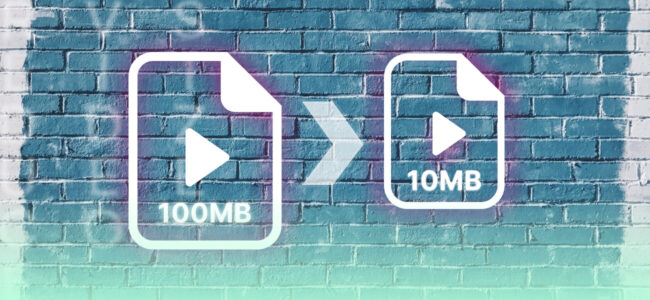
Wideo jest prawdopodobnie jednym z najlepszych formatów medialnych. Tworzenie wideo jest w dzisiejszych czasach jeszcze przyjemniejsze i bardziej dostępne. Ale co, jeśli chcesz podzielić się wideo z rodziną, przyjaciółmi, współpracownikami lub klientami?
Należy sporządzić krótką notatkę i dołączyć film do maila. Prawda! Brzmi to jak oczywistość, ale jak się zaraz przekonasz, większość dostawców usług emailowych ogranicza rozmiar załączników, które mogą trafić do emaila.
Jednym ze sposobów obejścia tego problemu jest pocięcie filmu na kilka mniejszych rozmiarów plików i wysłanie każdego bitu pocztą elektroniczną, ale byłoby to uciążliwe lub nawet niemożliwe w przypadku niektórych plików wideo.
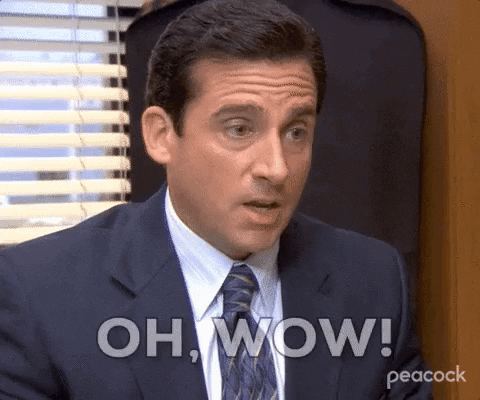
Idealną metodą jest zmniejszenie rozmiaru filmu do wysłania pocztą elektroniczną bez wpływu na jakiekolwiek podstawowe atrybuty filmu. Przewiń dalej i poznaj sześć najlepszych technik zmniejszania filmów do wysłania pocztą elektroniczną.
Jak zmniejszyć rozmiar filmu do wysłania pocztą elektroniczną
Zmniejszanie filmów do wiadomości e-mail to świetny sposób na dzielenie się treściami ze światem, ale może to być trudne. Niezależnie od tego, jak to zrobisz, może to spowodować utratę zawartości pliku lub pogorszenie jakości.
Musisz upewnić się, że twoje wideo jest nadal możliwe do oglądania i zachować wszystkie istotne dane na pliku.
Na szczęście istnieje kilka sposobów, aby to zrobić! Oto szybki spis najlepszych metod:
Metoda 1: Skompresuj go do pliku .zip
Skompresowanie filmu do pliku .zip jest jednym z najlepszych sposobów na zmniejszenie jego rozmiaru. Pliki zip są mniejsze niż nieskompresowane, więc możesz je wysłać pocztą elektroniczną bez obaw o marnowanie miejsca na komputerze odbiorcy lub zmuszanie go do czekania na pobranie rozpakowanego pliku.
Mówiąc wprost, kompresja wideo do pliku .zip jest podobna do ładowania torby podróżnej. Musisz zmieścić wiele przedmiotów na ograniczonej przestrzeni. Musisz fachowo złożyć i zmieścić przedmiot w torbie, aby odnieść sukces.
Po skompresowaniu filmu do pliku .zip można go wysłać pocztą elektroniczną, a odbiorca musi tylko pobrać plik .zip i rozpakować go.
Możesz skompresować swoje filmy za pomocą wbudowanego narzędzia do kompresji lub darmowych narzędzi do zipowania, takich jak 7-Zip, narzędzie open-source dla użytkowników Windows i Linux; Unarchiver jest dobrym darmowym narzędziem do kompresji plików dla użytkowników Mac.
Kompresja wideo do pliku .zip przy użyciu programu 7-zip jest stosunkowo prosta. Wystarczy uruchomić program, wybrać opcję kompresji i postępować zgodnie z podpowiedziami kreatora.
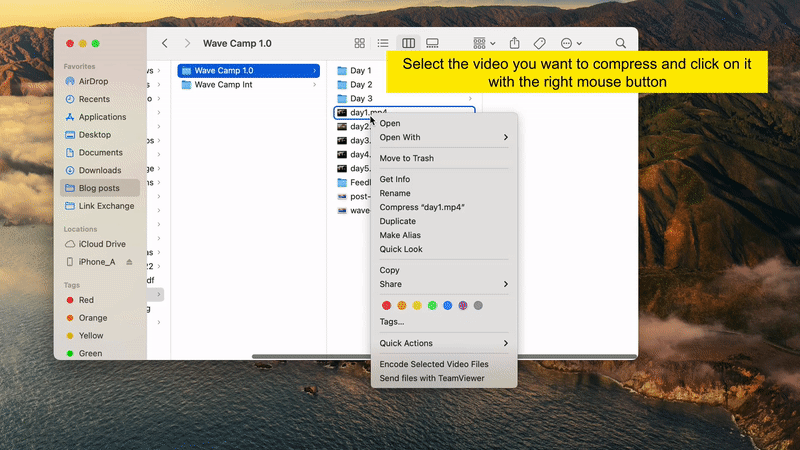
Metoda 2: Zmniejszenie rozdzielczości
Rozdzielczość filmu jest jednym z czynników decydujących o jego wielkości. Wyższa rozdzielczość zazwyczaj przekłada się na większy rozmiar pliku.
Należy jednak przygotować się na znaczny spadek ogólnej jakości wideo, zwłaszcza jeśli chodzi o znaczne zmniejszenie rozmiaru pliku.
Są to najlepsze narzędzia do zmniejszenia rozdzielczości w filmie:
Wave.video Online Editor
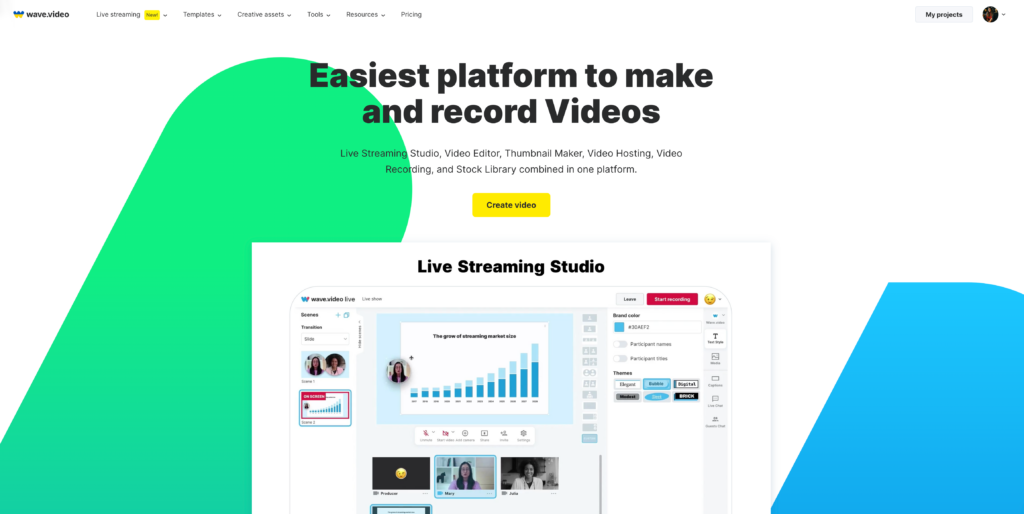
Oto jak zmniejszyć rozdzielczość wideo za pomocą edytora online Wave.video:
- Otwórz stronę Wave.video w swojej przeglądarce. Zarejestruj się lub zaloguj na swoje darmowe konto, jeśli jeszcze tego nie zrobiłeś.
- Prześlij film, który chcesz edytować, na stronę Wave.video.
- Przejdź do sekcji Moje projekty i kliknij dwukrotnie na przesłany właśnie film.
- Kliknij na przycisk Edytuj wideo po lewej stronie.
- Wybierz opcję Resize, przewiń w dół i kliknij Show more formats.
- Wybierz odpowiedni format wyświetlania dla filmu i uderz w przycisk Publish. Ponownie kliknij Video w poniższym menu podpowiedzi.
- Możesz wybrać odpowiednią lub niższą rozdzielczość i uderzyć w przycisk Render.
- Po zakończeniu renderowania pobierz film i wyślij go e-mailem.
VLC
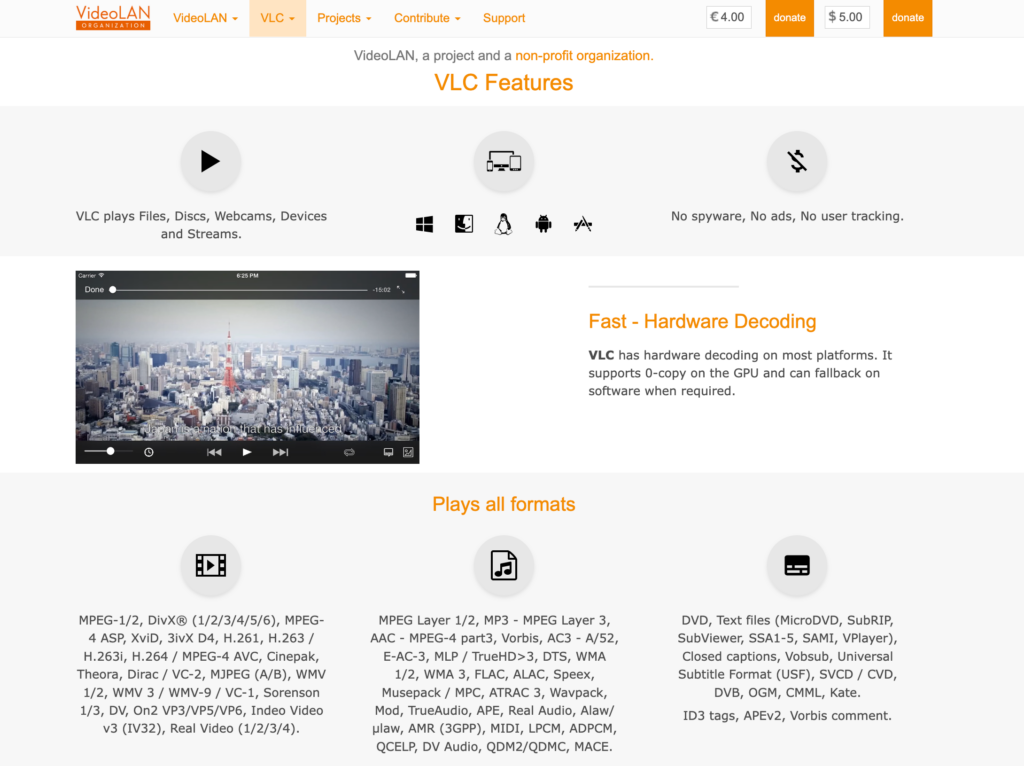
VLC to darmowy, open-source, wieloplatformowy odtwarzacz multimedialny dla różnych formatów audio i wideo. Za pomocą VLC można również zmniejszyć rozdzielczość filmu. Oto jak to zrobić:
- Po pierwsze, musisz zainstalować VLC na swoim urządzeniu. Jest darmowy, szybki i dostępny na Maca, Androida, iOS, Windowsa i Ubuntu. Kreator instalacji podpowiada bryzę; powinieneś skończyć w kilka sekund.
- Następnie otwórz VLC na swoim urządzeniu.
- Kliknij przycisk Media w lewym górnym rogu. Powinno to wywołać rozwijane menu.
- Z menu rozwijanego wybierz opcję Konwertuj/Zapisz.
- Kliknij na Add, aby załadować wideo do VLC. Następnie kliknij Convert/Save na dole, aby kontynuować.
- Wybierz żądaną (niższą) rozdzielczość wyjściową z sekcji Profile.
- Kliknij przycisk Browse, aby wybrać miejsce, w którym chcesz zapisać przekonwertowane wideo na swoim urządzeniu.
- Zakończ go, klikając na przycisk Start. Daj mu chwilę, a będziesz mógł znaleźć swój nowy film w zmniejszonej rozdzielczości. Możesz je następnie udostępnić za pośrednictwem poczty elektronicznej.
iMovie
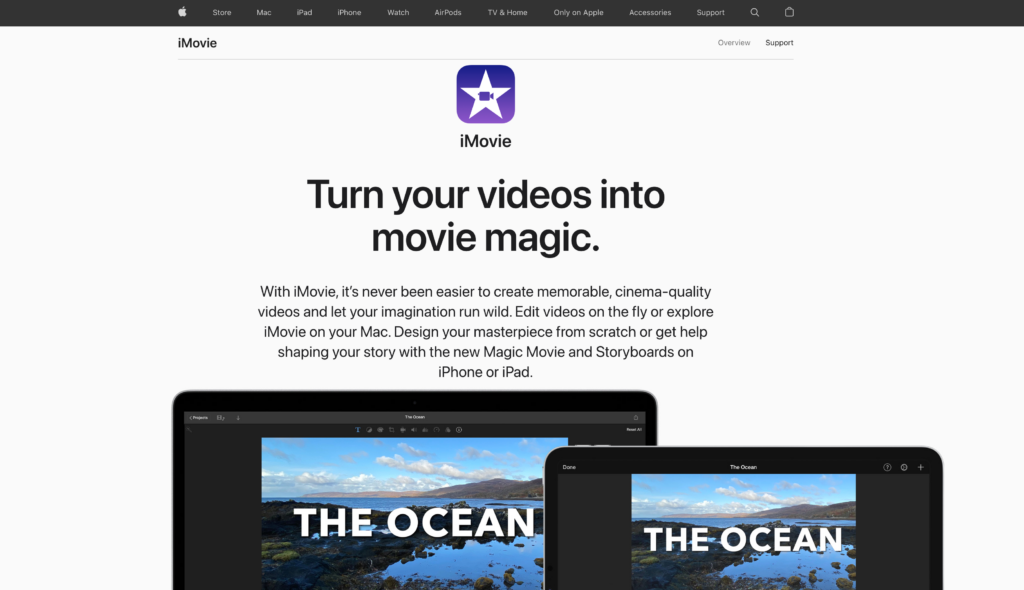
iMovie to program do edycji wideo dla komputerów Mac, który jest fabrycznie instalowany na każdym nowym komputerze Mac. Jest łatwy w obsłudze i ma wiele intuicyjnych funkcji. Oto jak z niego korzystać:
- Ponieważ jest to funkcja wbudowana przez producenta na komputerach Mac, nie trzeba nic instalować. Aby rozpocząć, załaduj wideo, które chcesz zmodyfikować w programie.
- Następnie kliknij ikonę Share w prawym górnym rogu.
- Kliknij przycisk Plik na liście rozwijanej.
- Teraz do łatwej części. Poszukaj ustawień rozdzielczości w poniższym menu i dostosuj je, aby zmniejszyć rozmiar pliku wideo.
Wyeksportuj film i udostępnij go za pośrednictwem poczty elektronicznej.
Shotcut
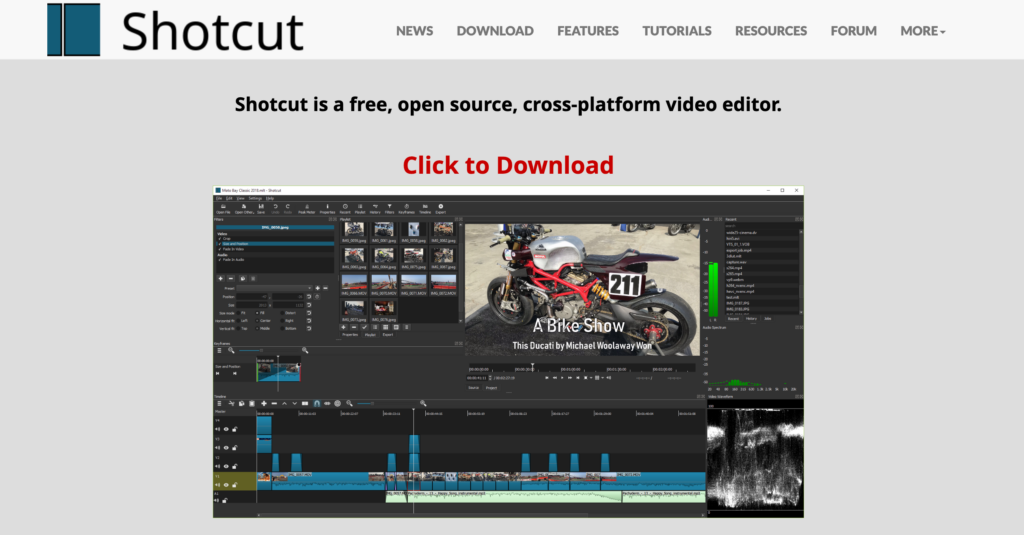
Shotcut to darmowy edytor wideo o otwartym kodzie źródłowym i wieloplatformowy. Jest to również jeden z najpotężniejszych dostępnych edytorów wideo, dzięki czemu można łatwo edytować dowolny materiał filmowy.
Oto jak zmniejszyć rozdzielczość wideo za pomocą programu Shotcut:
- Pobierz i zainstaluj Shotcut na swoim urządzeniu, jeśli jeszcze tego nie zrobiłeś.
- Uruchom Shotcut na swoim urządzeniu i kliknij Otwórz plik w oknie aplikacji.
- Wybierz film, którego rozdzielczość chcesz zmienić i uderz w open, aby załadować go do Shotcut.
- Możesz edytować wideo lub kontynuować w takiej postaci. Poszukaj przycisku eksportu na górze i kliknij go.
- Naciśnij przycisk Zaawansowane i dostosuj rozdzielczość wideo do niższej wersji.
- Gdy skończysz, kliknij przycisk Eksportuj plik i wybierz miejsce, w którym chcesz zapisać zmontowane wideo.
Dołącz swoje nowe, mniej pojemne wideo do wiadomości e-mail i wyślij je do kolegów z pracy, przyjaciół lub rodziny.
QuickTime
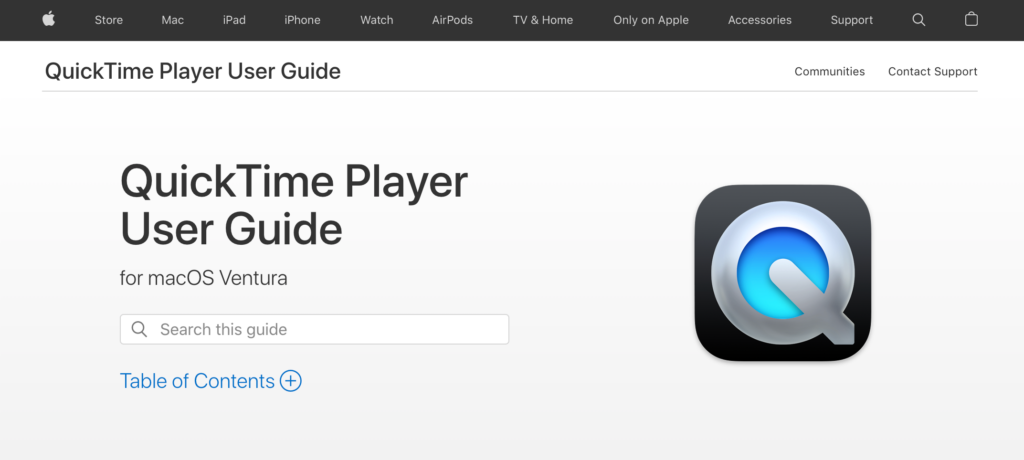
Oto jak zmniejszyć rozdzielczość wideo za pomocą programu QuickTime:
- Zainstaluj QuickTime na swoim urządzeniu, jeśli jeszcze tego nie zrobiłeś. Jest on obsługiwany w systemach Mac i Windows, ale jego funkcje są ograniczone w systemie Windows.
- Następnie uruchom QuickTime na swoim urządzeniu i kliknij przycisk Plik w odtwarzaczu.
- Wybierz Otwórz plik i postępuj zgodnie z monitami, aby załadować wideo, które chcesz edytować w QuickTime.
- Ponownie kliknij przycisk File, ale wybierz opcję Export. Wybierz opcję o niższej rozdzielczości i kliknij na nią dwukrotnie.
- Wybierz, gdzie ma być zapisany plik, a później załącz zmodyfikowane wideo do wiadomości e-mail.
Metoda 3: Udostępnij łącze wideo
Okazuje się, że możesz mieć swoje ciastko i zjeść je. Zamiast dyskutować o tym, co można skompromitować, można uniknąć całej pracy i po prostu dołączyć link wideo do wiadomości e-mail.
Ale aby to zrobić, musisz najpierw przesłać wideo do usługi hostingowej. Oto jak się za to zabrać.
Korzystaj z usług w chmurze
Większość usług w chmurze ma darmowy plan hostingu plików dla wszystkich użytkowników. Są one również dość wszechstronne pod względem funkcjonalności. Oto, jak można użyć trzech głównych usług w chmurze, aby udostępnić wideo za pośrednictwem poczty elektronicznej:
Microsoft OneDrive
- Najpierw załóż darmowe konto Microsoft OneDrive lub zaloguj się, jeśli je masz. Wyszukaj Microsoft OneDrive w swojej przeglądarce.
- Gdy już wszystko ustawisz, poszukaj przycisku Upload i kliknij na niego.
- Kontynuuj przesyłanie filmu, postępując zgodnie z podpowiedziami.
- Proszę przewinąć w dół, aby znaleźć przesłany film i kliknąć na niego.
- Na stronie, która pojawi się jako następna, kliknij przycisk Kopiuj link w lewym górnym rogu strony.
- Dostosuj uprawnienia dostępu do pliku, jeśli chcesz ograniczyć go do odbiorcy wiadomości e-mail, skopiuj link i wyślij go pocztą elektroniczną.
Google Drive
- Przejdź do Google Drive i być może będziesz musiał założyć darmowe konto Google lub zalogować się na istniejące konto.
- Po wejściu na stronę, kliknij na Nowy.
- Powinno to wywołać rozwijane menu. W przypadku tego tutoriala, kliknij na File Upload.
- Powinno pojawić się okno eksploratora plików, w którym możesz wybrać film, który chcesz udostępnić w wiadomości e-mail. Postępuj zgodnie z monitami, aby przesłać film na Dysk Google.
- Po zakończeniu przesyłania kliknij dwukrotnie na film. Przesuń kursor na trzy pionowe kropki w prawym górnym rogu strony i naciśnij przycisk lewego przycisku myszy.
- Przejdź do wyboru opcji Share.
- Zmień ustawienie dostępu do pliku z ograniczonego na każdy z łączem lub dodaj odbiorcę(ów) w oknie dialogowym, jak pokazano poniżej.
- Możesz skopiować i udostępnić link za pośrednictwem poczty elektronicznej z zaktualizowanymi ustawieniami dostępu.
Skorzystaj z darmowego hostingu Wave.video
Wave.video oferuje darmowy hosting dla wszystkich użytkowników; jedynym wymogiem jest zarejestrowanie się na darmowym koncie. Oto jak wykorzystać Wave.video do hostingu Twojego filmu i wygenerowania linku do udostępniania.
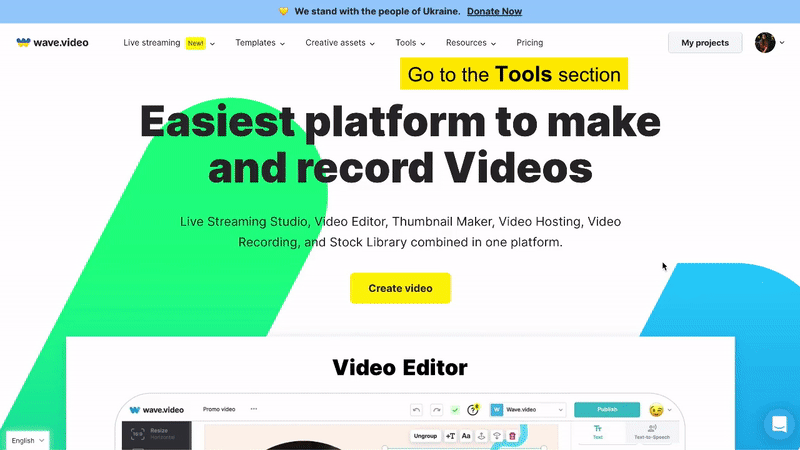
- Najpierw wpisz w przeglądarce hasło Wave.video lub kliknij tutaj, aby przejść do Wave.video.
- Załóż darmowe konto lub zaloguj się, jeśli już je masz.
- W zależności od przeglądarki, możesz zostać przekierowany na stronę Mój projekt. Jeśli jednak tak nie jest i nadal jesteś na stronie głównej, przesuń kursor na przycisk Narzędzia u góry ekranu.
- Kliknij na Free video hosting.
- Kliknij na przycisk Upload video.
- Prześlij film do serwisu Wave.video.
- Po zakończeniu wgrywania kliknij na film.
- Na następnej stronie poszukaj przycisku udostępniania i kliknij go.
Następnie możesz wkleić link do swojego maila i wysłać go. Osoba po drugiej stronie musi tylko otworzyć link, a będzie mogła obejrzeć film tak, jak na Twoim urządzeniu.
Metoda 4: Pobierz film w niższej jakości
Jest to zdecydowanie najprostsza opcja.
Odwiedź stronę, z której pochodzi film i pobierz jego wersję w niskiej jakości. W ten sposób uzyskasz mniej obszerny film, który możesz łatwo udostępnić za pośrednictwem poczty elektronicznej, nie naruszając limitu wielkości załącznika do pliku.
Ewentualnie wrzuć film na darmowe platformy hostingu wideo i pobierz go, ale w niższej jakości.
Metoda 5: Przycinanie i kadrowanie filmu
Możliwe jest również zmniejszenie rozmiaru pliku wideo poprzez przycięcie go na początku lub na końcu, tak aby zaczynał się tylko od tego, co chcesz, przed wysłaniem go w wiadomości e-mail.
Możesz również wyciąć niepotrzebny materiał w obrębie klipu, aby zmniejszyć rozmiar filmu.
Oto jak to zrobić za pomocą edytora online Wave.video:
- Prześlij film, który chcesz przyciąć na Wave.video. Aby kontynuować, być może będziesz musiał się zalogować lub założyć darmowe konto.
- Po zakończeniu przesyłania kliknij na film. Następnie kliknij przycisk Edytuj wideo na następnej stronie, co powinno otworzyć edytor Wave.video.
- Przejdź do prawej strony i wybierz jedną z funkcji Trim lub Crop & rotate.
- Dokonaj niezbędnych zmian, a gdy będziesz zadowolony, że usunąłeś zbędny materiał filmowy, uderz w przycisk Publish. Po wykonaniu tej czynności wybierz opcję Video.
- Pobierz przyciętą lub wykadrowaną wersję i podziel się nią za pośrednictwem poczty elektronicznej.
Metoda 6: Zrób GIF-a
Jeśli szukasz zabawnego sposobu na podzielenie się swoim wideo z przyjaciółmi i rodziną, rozważ zrobienie GIF-a. GIFto animowany obraz, który można oglądać jako nieruchomy lub ruchomy. GIF-y mają również znacznie mniejszy rozmiar w porównaniu z wersjami MP4 tego samego pliku.
Oto jak zrobić GIF-a na edytorze wideo Wave.pl:
- Wgraj film jak wyżej i przejdź do edytora.
- Jednak gdy dojdziesz do części Publish, wybierz GIF zamiast wideo, jak w poprzednim tutorialu.
- Możesz dostosować wymiary wideo, a nawet wybrać czas rozpoczęcia i zakończenia GIF-a.
- Gdy wszystko wygląda dobrze, uderz w przycisk Generuj.
- Daj mu kilka sekund, a kiedy edytor skończy tworzyć GIF-a, kliknij przycisk Pobierz, aby wyeksportować GIF-a do swojego urządzenia.
Teraz możesz wysłać lżejszą wersję GIF za pośrednictwem poczty elektronicznej.
FAQs
Co wpływa na rozmiary wideo?
O wielkości pliku wideo decydują: bitrate, długość wideo, rozdzielczość i liczba klatek na sekundę.
Oto trochę tła, które pomoże Ci to zrozumieć. Wszystkie treści cyfrowe, czy to obraz, gif, wideo, czy muzyka, są przechowywane w postaci bitów. Tak więc, bitrate odnosi się do liczby bitów przetwarzanych w danym czasie, zwykle na sekundę.
Rozdzielczość odnosi się do liczby pikseli na cal w pliku wideo. Wideo o wysokiej rozdzielczości ma więcej pikseli na cal, co daje widzom większą przejrzystość i lepsze wrażenia z oglądania. Wyższe rozdzielczości są również bardziej obszerne w porównaniu z plikami o niskiej rozdzielczości.
Liczba klatek na sekundęto kolejna metryka, która wpływa na rozmiar pliku wideo. Liczba klatek na sekundę odnosi się do liczby klatek wyświetlanych lub sekwencjonowanych na ekranie - wysoka liczba klatek skutkuje lepszą jakością wideo, zwiększając jego rozmiar.
Dowiedzsię więcej na ten temat i jak można skompresować plik wideo.
Jaki format wideo jest najlepszy dla poczty elektronicznej?
Biorąc pod uwagę, że większość usług poczty elektronicznej ogranicza rozmiar załączników plików wysyłanych przez e-mail, wideo w skompresowanym formacie, takim jak .zip lub podobna opcja, powinno być idealne.
Dodatkowo zalecany jest format MP4 lub MPEG4/H. 264 jest bardzo zalecany, ponieważ obsługuje go wiele platform i urządzeń, a więc można go odtwarzać praktycznie na każdym odtwarzaczu
Jak skompresować film na iPhone'ie?
Możesz użyć wbudowanego edytora wideo, aby skompresować wideo.
Alternatywnie możesz użyć darmowego narzędzia do edycji wideo online, takiego jak Wave.video. Prześlij film do Wave.video, skompresuj go, a następnie wyeksportuj skompresowany plik do swojego urządzenia.
Jak wysłać film, który jest zbyt duży w systemie Android?
Możesz wykonać dowolną z następujących czynności:
- Udostępnij łącze wideo.
- Pobierz film w niższej jakości i udostępnij mniej obszerną wersję.
- Zrób GIF-a, który może zajmować mniej miejsca.
- Przycinaj i kadruj niepotrzebne fragmenty w filmie, aby zmniejszyć jego rozmiar.
- Zmniejsz rozdzielczość używając darmowych lub płatnych narzędzi do edycji.
Jaki jest limit rozmiaru wideo dla usług poczty elektronicznej?
Każdy dostawca usług poczty elektronicznej ma jakiś limit. Oto podsumowanie niektórych podstawowych usług poczty elektronicznej i ich ograniczeń:
| Usługa poczty elektronicznej | Maksymalny rozmiar pliku (w megabajtach MBs) |
| Gmail | 25MB |
| Poczta AOL | 25MB |
| Outlook | 20MB |
| Yahoo | 25MB |
Myśli końcowe
Wideo jest i pozostanie formatem medialnym z wyboru przez długi czas. Doskonałe połączenie komponentów audio i wizualnych umożliwia przekazywanie informacji, rozrywkę, a nawet rozwijanie kreatywności w sposób, w jaki żaden inny format nie jest w stanie tego zrobić.
Jednak wszystko ma swój haczyk, a w przypadku wideo jest nim rozmiar. Ale to nie powinno być problemem dla Ciebie teraz, że wiesz, jak zrobić mniejsze filmy do wiadomości e-mail.
Najlepsze jest to, że wszystkie te metody są darmowe i stają się łatwe do wykonania, im więcej ich używasz.




